2021年6月7日に発表され、2021年9月20日に正式リリースした「iOS 15」。iPhone 6s以降のiPhoneなどがアップデート対象となっており、FaceTimeやSafari、マップなどの機能アップデートが予定されています。
今回は、「iOS 15」で行われる様々な変更の内、iPhoneのメッセージアプリについて追加されるであろう新機能を紹介していきます。
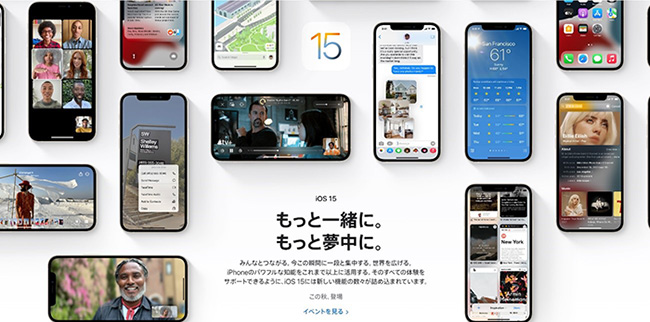
- Part1. iOS 15でメッセージアプリに追加される新機能とその使い方
- 1.1. 集中モードで自動返信
- 1.2. 添付コンテンツを分けるセクション
- 1.3. 写真をまとめて見る
- 1.4. 受信フィルタと通知オプション
- 1.5. 新しいミー文字
- Part2. 消えたメッセージ及び添付ファイルを復元する方法

Part1. iOS 15でメッセージアプリに追加される新機能とその使い方
iOS 15では、メッセージアプリに大きなアップデートが入ります。
メッセージアプリに関係のあるアップデートは数十以上ありますが、代表的なものだと、
- 集中モードで自動返信
- 添付コンテンツを分けるセクション
- 写真をまとめて見る
- 受信フィルタと通知オプション
- 新しいミー文字
があります。
このうち、「受信フィルタと通知オプション」についてはブラジル、インド、中国向けのアップデートなので、残念ながら日本ではまだ使用できません。
では、それぞれ見ていきましょう!
1集中モードで自動返信
iPhoneを「集中モード」に設定している場合、事前に設定しておいた返信メッセージを自動で送ってくれるようになります。
この機能は連絡先に追加されている人が相手の場合のみに働くので、知らない人からのメッセージなどに勝手に返信することはありません。
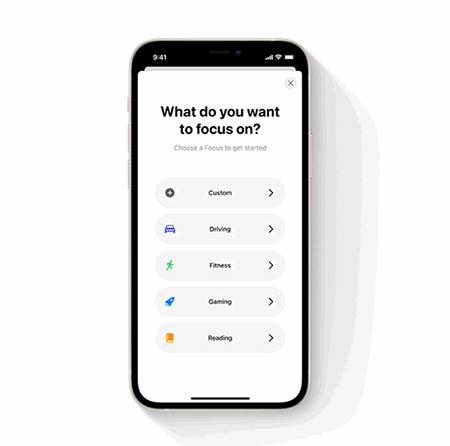
Tips. 自動返信の使い方
事前に自動返信メッセージを登録しておくことで機能が有効化されます。
2添付コンテンツを分けるセクション
受信した添付ファイルが自動的に対応するアプリに表示されるようになります。分かりやすく言うと、送られてきた写真が「写真」アプリ内に表示されるようになったり、送られてきた音楽ファイルが「Apple Music」アプリ内に表示されるようになったりするという事です。
さらに、気になるコンテンツをピン固定すれば、優先的に表示させることも可能です。
これにより、大量のメッセージの中から目的の添付ファイルを探すというような手間を省けるようになるかもしれません。
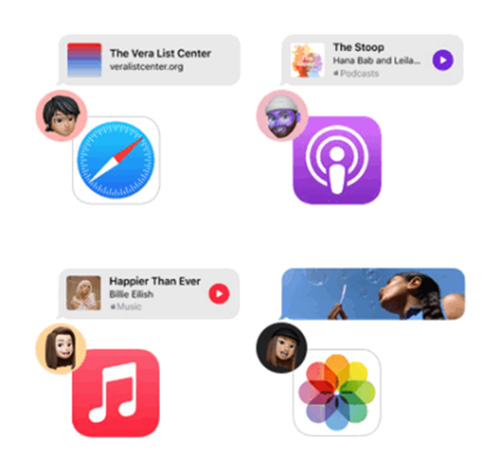
この機能に対応するアプリと表示位置
| アプリ | 表示位置 |
|---|---|
| 写真 | |
| Safari | |
| Apple Music | |
| Apple Podcast | |
| Apple TVアプリ |
Tips. ッセージの分けるセクションの使い方
この機能は自動的に有効化されるため、ユーザーが何かをする必要はありません。
3写真をまとめて見る
メッセージアプリで、まとめて送った写真や、送られてきた複数の写真を一つのコラージュのように確認することが出来るようになります。
単純に視認性が向上するだけでなく、膨大な写真数の場合は整理がしやすくなるでしょう。
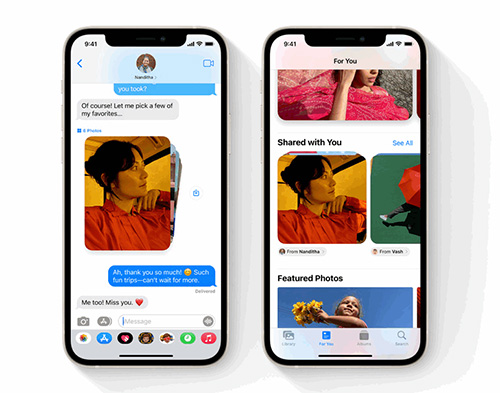
Tips. 写真コレクションの使い方
この機能も自動的に有効化されるため、ユーザーが何かをする必要はありません。
4受信フィルタと通知オプション
ブラジル向けですが、広告や迷惑メッセージが自動で専用フォルダに振り分けられるようになります。また、こちらはインドと中国向けに、メッセージの送信者によって通知の仕方を変えるオプションが利用出来るようになります。
このように、メッセージの受信ボックスはめちゃくちゃにならないので、もっと楽で利用できます。
5新しいミー文字
最近のiOSでは大型アップデートの度に新しいミー文字が追加されていますが、iOS 15でも追加されます。
今回のアップデートではただ単にミー文字の色のレパートリーが増えるだけでなく、人工内耳などのアクセシビリティ方向にもアップデートが行われます。
40以上の新しい服装、3つの新しいメガネフレーム、3色の帽子、9つの新しいステッカー、オッドアイ(左右で色の違う目のこと)、人工内耳、酸素チューブ、ソフトヘルメットの表現が可能になります。
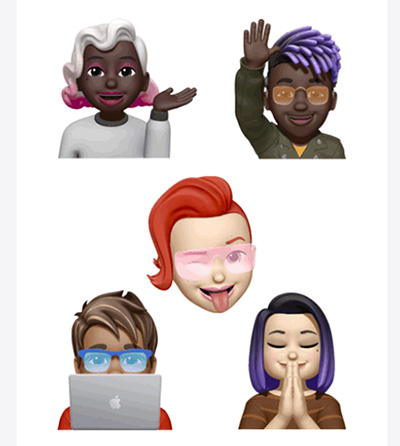
Tips. メッセージのミー文字の使い方
この機能はiOS 15へのアップデート後にミー文字を作成、編集しようとした時に選べるようになります。
Part2. 消えたメッセージ及び添付ファイルを復元する方法
上記のように、iOS 15ではメッセージアプリに大幅な変更が発生します。その為、画面構成なども変わり、間違って大切なメッセージや添付ファイルを消してしまった!というケースが多発する可能性があります。
また、iOS 15にアップデートした後、一部のメッセージが消えた場合もあるそうです。
そのようなことが起きてしまった時のために、消してしまったメッセージや添付ファイルを復元する方法も紹介していきます。
バックアップなしでも手軽にiPhoneの消えたメッセージを復元できる
特に理由が無い限り、有名なiPhoneのデータ復元ソフトの「iMyFone D-Back」を使って復元するのが手軽でおすすめです。
この方法の場合、iPhone内から消えてしまったデータを特殊なスキャン機能で検出し、復元するため、事前のバックアップが必要ありません。(iCloudとiTunesバックアップを取っておく場合は、別のモードを使って同様に復元できます。)
D-Backの優れた機能
- 4つのモードで消えたメッセージを復元でき、高い復旧率で重要なメッセージを取り戻すことが可能です。
- ワンクリックだけでiPhoneやiPadをスキャンして、復元可能のメッセージ及び添付ファイルを一目瞭然で表示されます。
- メッセージだけではなく、写真や動画、LINEのトーク履歴、メモ、アドレス帳など、なんと50種類以上のデータがサポートされます。
- 最新のiOSとすべてのiPhone/iPad/iPod touchをサポートします。
このソフトで消えたメッセージを復元する手順は以下となります。
Step 1.ダウンロードして画面の指示に従ってインストールをします。完全に日本語化されている為安心です。
Step 2.USBケーブルでiPhoneとPCを繋いだ後、D-Backを起動して、左側の「iOSデバイスからリカバリーする」をクリックします。

Step 3.復元したいファイルの種類(今回は「メッセージ」ですね)を選択した後「スキャン」をクリックします。

Step 4.スキャン完了後、復元できるデータの一覧が表示されます。消えたメッセージ、添付ファイルが見つかった場合は、そのメッセージ、添付ファイルをクリックしてから画面右下の「リカバリー」をクリックすることで、データがPCに保存されます。

最後に
今回はiOS 15のアップデートでメッセージに追加された新要素などを中心に解説してきました。iOSの大型アップデートはいつもワクワクするものです。しかし、大型アップデートにはバグも付き物。突然大切な写真や動画、メッセージなどが消えたという現象も過去の大型アップデートでは報告されています。
上で紹介したデータ復元ソフトでは、そのような場合も安心です。「iMyFone D-Back」では既に存在しているバックアップが正常に作成されたものなのか、不足している写真データや文章データが無いか確認するのに役立つ機能もある為、iOSのアップデート準備の一環としてダウンロードしておくのも良いのではないでしょうか?

